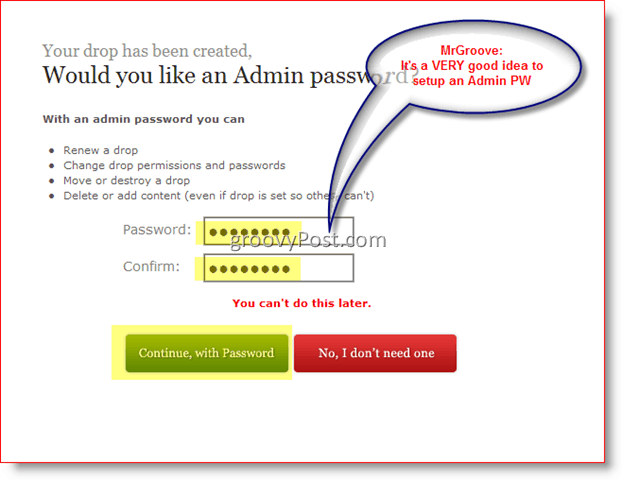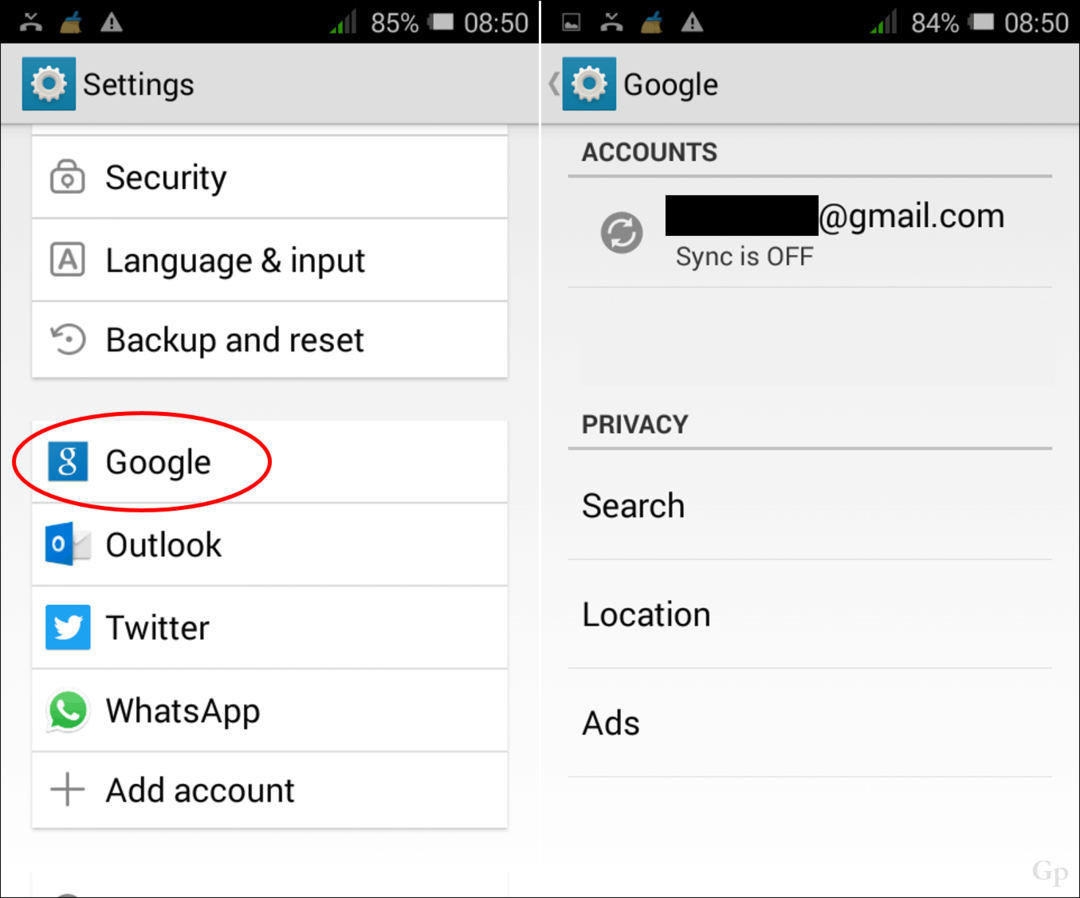Cara Mengatur Acara Standar Facebook dan Konversi Kustom: Penguji Media Sosial
Iklan Facebook Analisis Facebook Facebook / / September 25, 2020
Perlu menyiapkan peristiwa standar dan pelacakan konversi khusus untuk iklan Facebook Anda? Ingin cara yang lebih baik untuk menargetkan ulang prospek dari Facebook?
Di artikel ini, Anda akan menemukan cara menyiapkan peristiwa standar dan konversi kustom untuk melacak prospek dengan lebih baik dari iklan Facebook Anda.
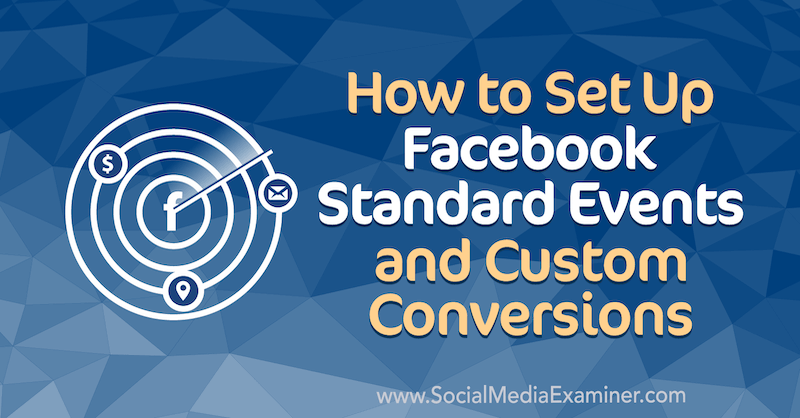
Untuk mempelajari cara mengatur acara standar Facebook dan konversi khusus, baca artikel di bawah ini untuk panduan yang mudah diikuti atau tonton video ini:
# 1: Siapkan Acara Standar Facebook
Semua pelacakan dimungkinkan berkat piksel Facebook sehingga Anda harus menginstalnya di situs web Anda. Jika Anda belum menginstalnya, lihat video ini, yang memandu Anda melalui proses tersebut.
Untuk memastikan bahwa Anda telah memasang piksel Facebook dengan benar di situs web Anda, buka Google Chrome dan unduh Alat Facebook Pixel Helper dari toko ekstensi Google Chrome.
Setelah Anda mengunduh ekstensi, itu akan muncul di bilah alat browser Anda. Klik ikon Facebook Pixel Helper untuk melihat apakah piksel Facebook Anda telah dipasang dengan benar. Anda ingin memastikan ID piksel Facebook cocok dengan yang ada di Pengelola Iklan Facebook.
Jika semuanya sudah oke, klik Set Up Events.
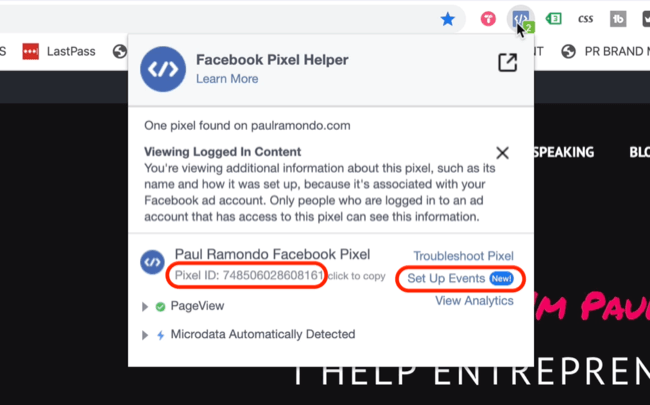
Ini akan menjalankan Pengelola Iklan Facebook dan menampilkan jendela Set Up Events. Pastikan URL situs web Anda benar dan klik Buka Situs Web untuk membuka Alat Pengaturan Acara Facebook.
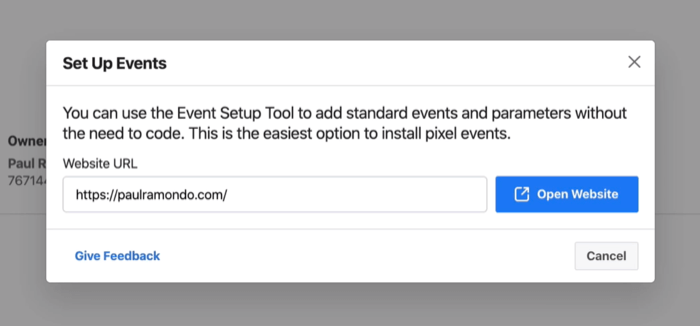
Menyiapkan acara standar Facebook sangat penting karena mempersenjatai Facebook dan algoritmanya dengan data yang diperlukan secara efektif optimalkan dan tayangkan iklan Anda kepada orang yang tepat pada waktu yang tepat, berdasarkan tujuan bisnis Anda yang menyeluruh.
Cara termudah untuk memikirkannya adalah Facebook tidak benar-benar tahu apa yang terjadi di situs web Anda sehingga Anda perlu menunjukkan algoritme peristiwa mana yang paling penting bagi bisnis Anda.
Katakanlah saya ingin melacak tombol baru. Saya ingin memberi Facebook beberapa data untuk memungkinkan saya melacak ketika orang melihat studi kasus saya. Untuk menyiapkan acara baru untuk tindakan ini, klik Lacak Tombol Baru.
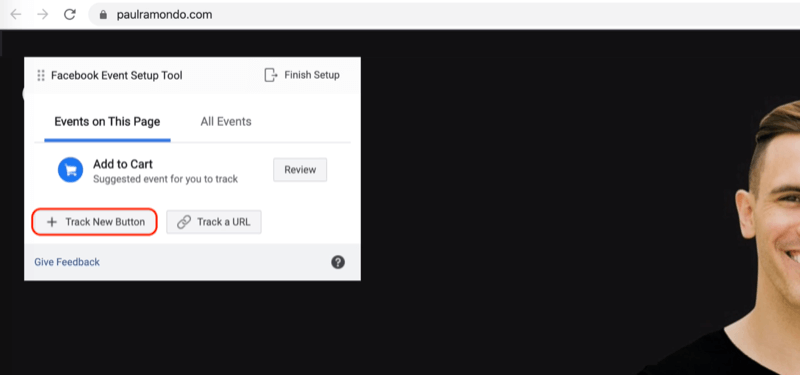
Tombol yang akan kita lacak adalah tombol Dapatkan Akses Instan, yang ditampilkan di sini.
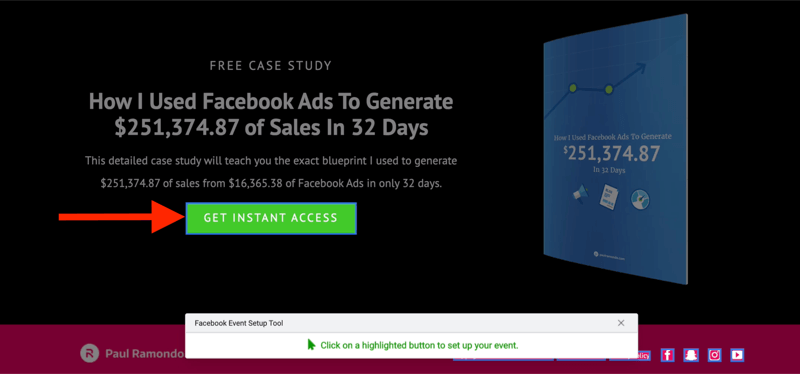
Hanya karena Anda dapat melacak setiap tombol dan konten di situs web Anda, bukan berarti Anda harus melakukannya. Lebih sedikit lebih baik dalam hal menyiapkan acara Anda.
Untuk acara ini, pilih Lihat Konten sebagai jenis acara dan kemudian klik Konfirmasi.
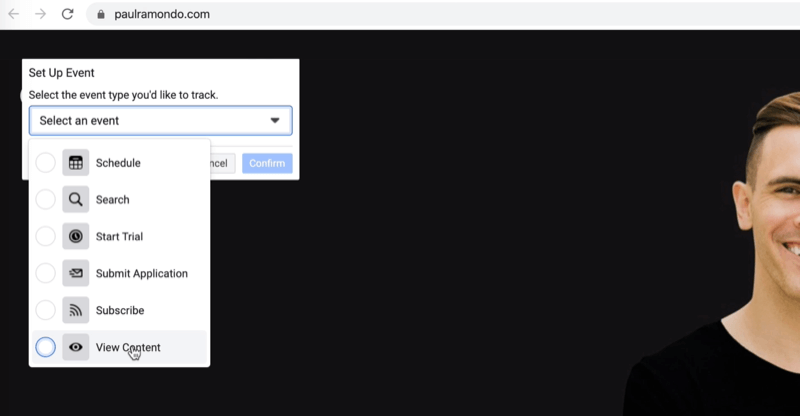
Sekarang, kami memiliki Lihat Konten dan teks tombolnya adalah, "Dapatkan Akses Instan". Peristiwa ini akan dipicu setiap kali seseorang mengklik tombol dengan teks, "Dapatkan Akses Instan".
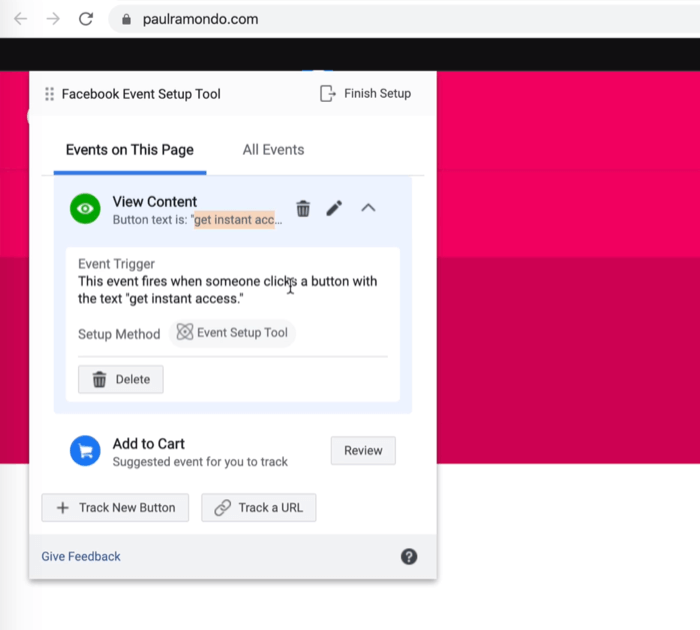
Bisnis yang Anda geluti akan menentukan peristiwa apa yang paling penting untuk Anda lacak. Peristiwa terpenting yang harus saya lacak adalah keikutsertaan email, yang pada dasarnya adalah prospek, dan konten tampilan tertentu, karena saat ini, saya tidak menjual apa pun di situs web saya.
Jika Anda adalah situs web eCommerce, peristiwa terpenting yang harus Anda lacak adalah Tambahkan ke Keranjang, Abaikan Keranjang, Tambahkan Informasi Pembayaran, Pembelian, dan mungkin Prospek.
Untuk menyelesaikan penyiapan acara ini, cukup klik Selesai Penyiapan.
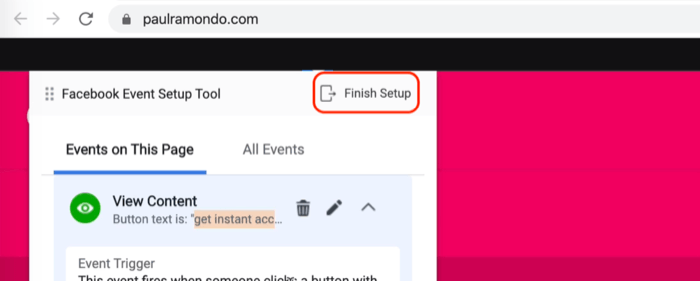
Di layar berikutnya, klik Selesai.
Sekarang setelah acara Anda disiapkan, Anda perlu memastikannya berfungsi dengan benar. Untuk melakukan ini, klik tombol Test Events.
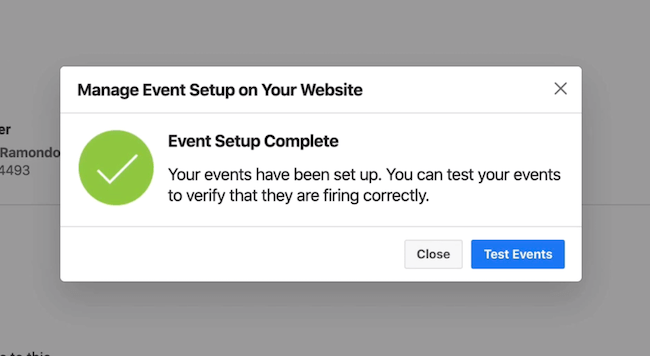
Di layar berikutnya, klik Buka Situs Web untuk menjalankan situs web Anda.
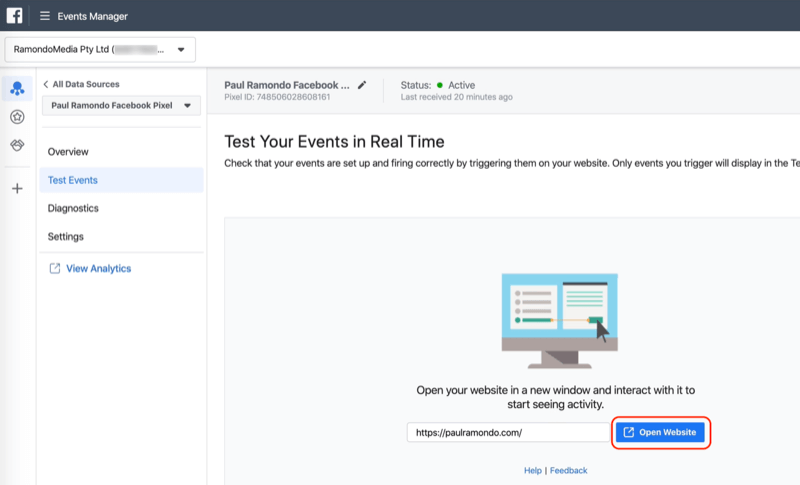
Untuk memverifikasi bahwa acara standar Anda diaktifkan dengan benar, gunakan alat Bantuan Pixel Facebook.
Untuk contoh ini, ingatlah bahwa kami menyiapkan peristiwa Lihat Konten untuk diaktifkan saat orang mengklik studi kasus saya. Jika kami memeriksa alat Bantuan Piksel Facebook, kami dapat melihat bahwa hanya Tampilan Halaman yang telah diaktifkan pada saat ini.
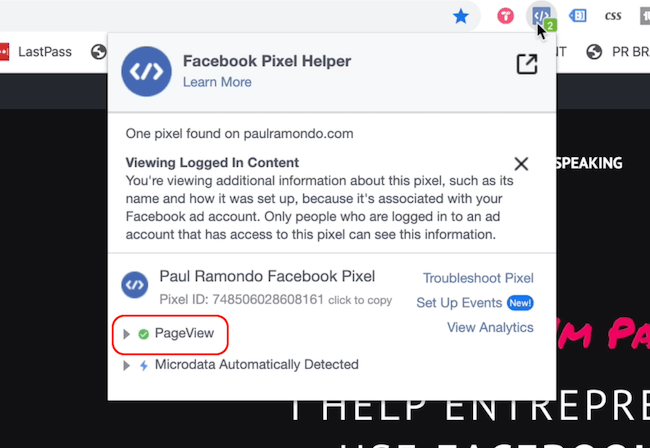
Sekarang gulir ke bawah dan klik tombol Dapatkan Akses Instan. Ini akan menjalankan studi kasus saya, yang akan mengaktifkan peristiwa Lihat Konten yang kita buat sebelumnya.
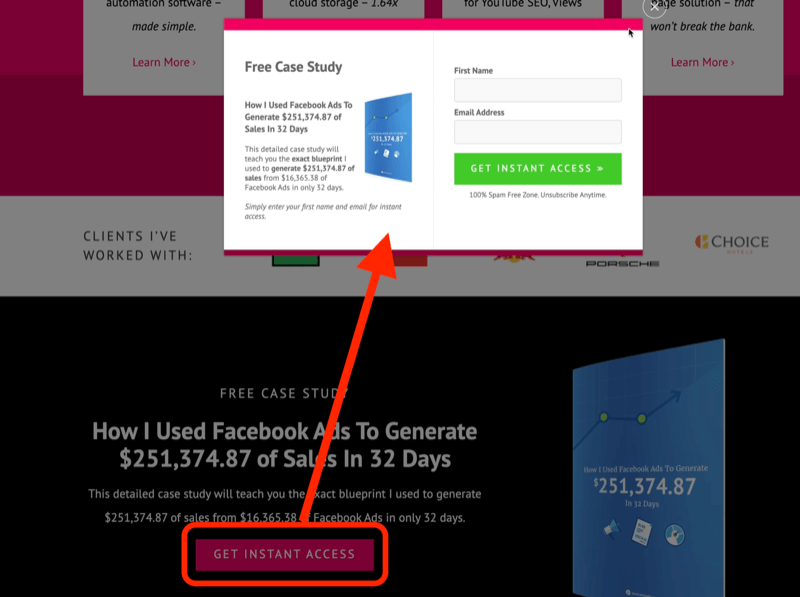
Jika Anda melihat layar Facebook Pixel Helper lagi, Anda dapat melihat acara ini telah diisi. Semudah itu.
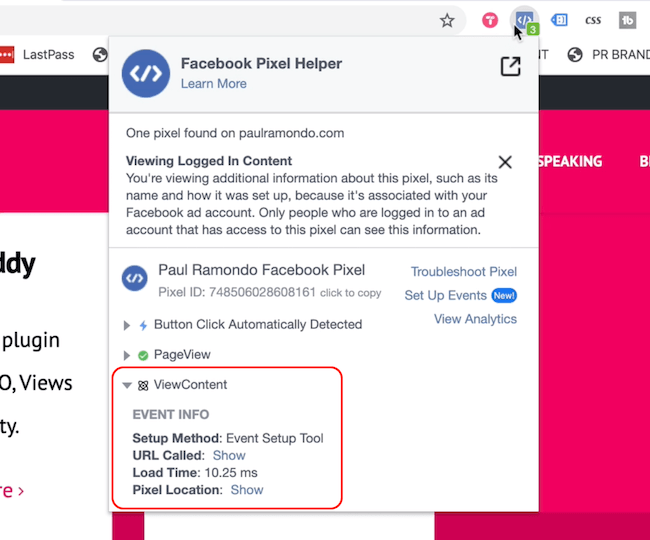
# 2: Siapkan Konversi Kustom Facebook
Selain membuat acara dengan alat Pengaturan Acara Facebook, Anda juga dapat membuat konversi khusus berdasarkan URL tertentu yang dikunjungi anggota audiens Anda.
Dapatkan Pelatihan Pemasaran YouTube - Online!

Ingin meningkatkan keterlibatan dan penjualan Anda dengan YouTube? Kemudian bergabunglah dengan pertemuan ahli pemasaran YouTube terbesar dan terbaik saat mereka berbagi strategi yang telah terbukti. Anda akan menerima petunjuk langsung langkah demi langkah yang difokuskan pada Strategi YouTube, pembuatan video, dan iklan YouTube. Menjadi pahlawan pemasaran YouTube untuk perusahaan dan klien Anda saat Anda menerapkan strategi yang mendapatkan hasil yang terbukti. Ini adalah acara pelatihan online langsung dari teman Anda di Penguji Media Sosial.
KLIK DI SINI UNTUK RINCIAN - PENJUALAN BERAKHIR 22 SEPTEMBER!Katakanlah saya menjalankan iklan Facebook untuk mengembangkan grup Facebook saya dan saya ingin melacak konversi yang dihasilkan dari semua iklan saya serta orang yang bergabung dengan grup Facebook saya.
Untuk melakukan ini, buka Manajer Iklan dan klik Manajer Acara.
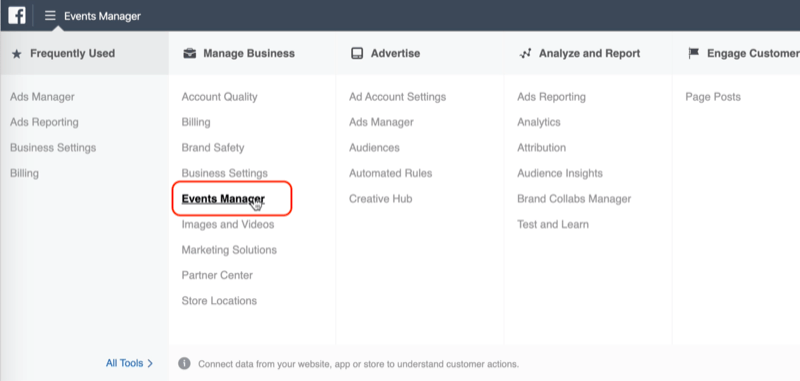
Pastikan Anda memilih ID akun yang benar, yang terkait dengan piksel yang benar. Kemudian klik Konversi Kustom di sebelah kiri dan Buat Konversi Kustom di sebelah kanan.
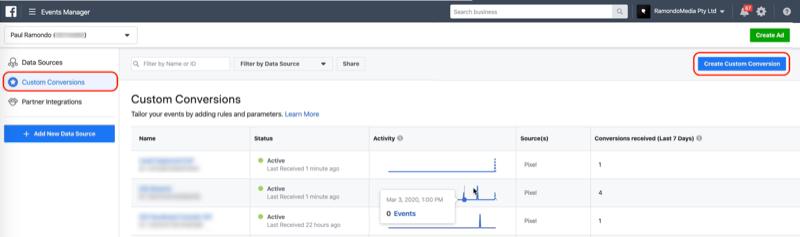
Di jendela Buat Konversi Kustom, ketik URL polos — tanpa http atau https. Untuk contoh ini, saya ingin URL berisi “paulramondo.com/thank-you,” yang memetakan ke halaman terima kasih ini.
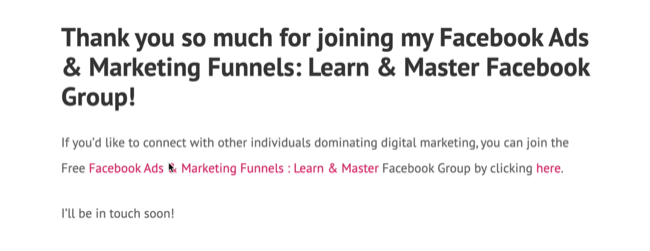
Selanjutnya, pilih Berisi dari menu drop-down URL. Anda tidak ingin memilih Sama karena Anda ingin menangkap setiap kemungkinan versi URL ini sebagai prospek, termasuk URL yang memiliki Parameter UTM terhubung dengan mereka. Cara terbaik untuk melakukannya adalah dengan memilih Berisi.
Setelah Anda selesai melakukannya, beri nama prospek Anda. Untuk contoh ini, kami akan menamainya "Pendaftaran Grup Facebook" karena itulah yang terjadi di halaman ucapan terima kasih. Untuk kategori, kami akan memilih Pimpinan.
Tidak masalah kategori apa yang Anda pilih. Kategorisasi konversi khusus hanya perlu mencerminkan tujuannya untuk bisnis Anda.
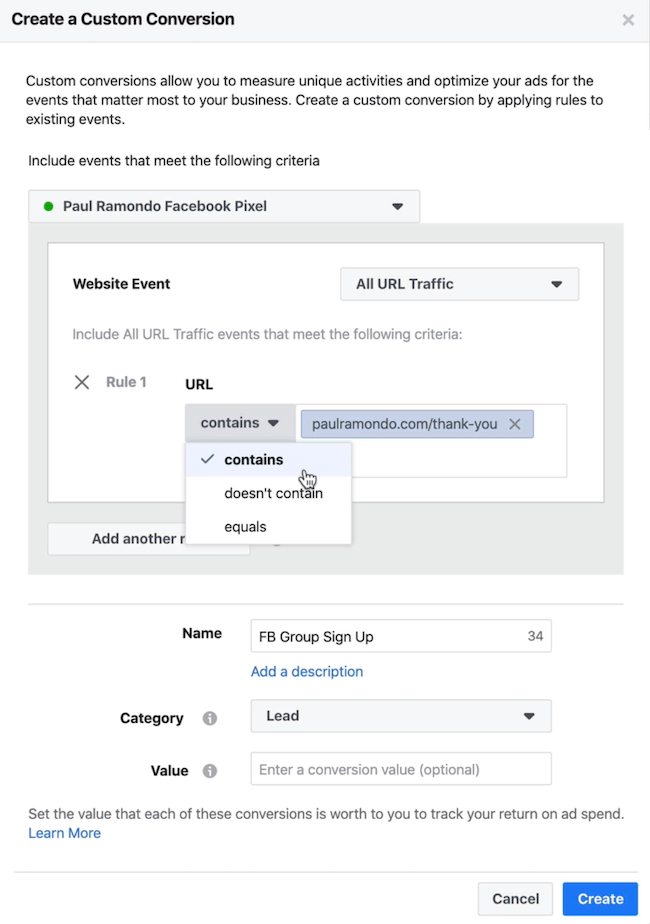
Setelah Anda selesai, klik Buat untuk menyelesaikan penyiapan.
# 3: Buat Audiens Kustom Facebook Berdasarkan Konversi Kustom yang Anda Siapkan
Sekarang misalkan Anda ingin menargetkan ulang orang-orang yang telah menyelesaikan pendaftaran Anda atau memilih untuk memimpin Anda. Cara mudah untuk melakukannya adalah dengan mengubah konversi kustom tersebut menjadi audiens kustom.
Ini akan muncul, secara teori, di area alat Pengaturan Acara ini. Untuk alasan apa pun, Facebook menghapus fitur ini untuk saya.
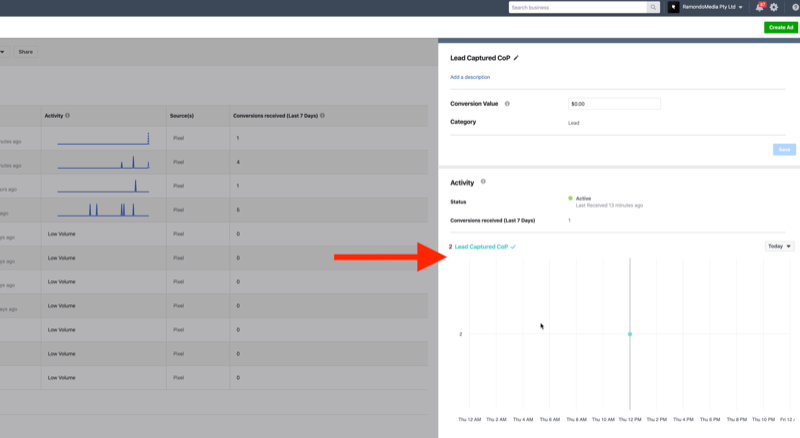
Solusinya adalah dengan mengambil URL yang sama yang Anda gunakan untuk menyiapkan konversi kustom dan membuat audiens kustom.
Untuk siapkan pemirsa khusus Anda, buka Audiens, klik Buat Audiens, dan pilih Audiens Kustom dari menu drop-down.
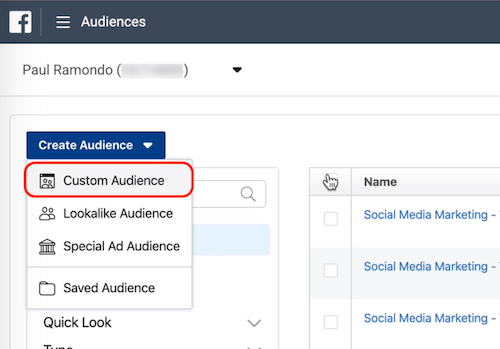
Di jendela Buat Audiens Kustom, pilih Situs web sebagai sumber.
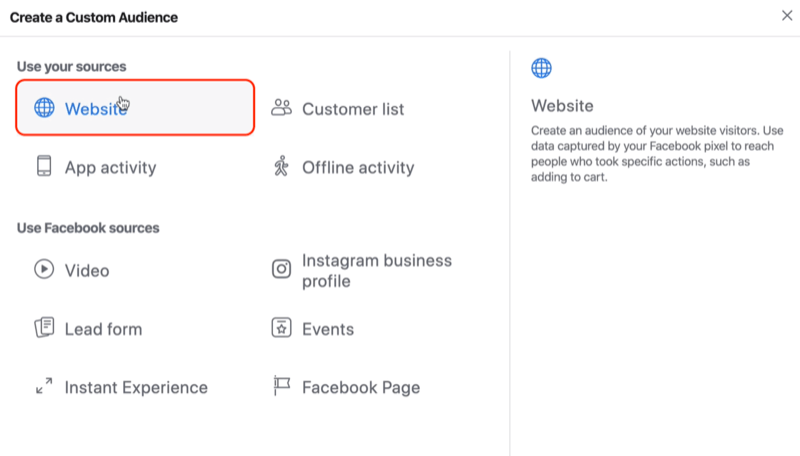
Di menu drop-down di bawah piksel Anda, pilih Orang yang Mengunjungi Halaman Web Tertentu. Kami akan tetap menggunakan default 30 hari tetapi Anda dapat pergi hingga 180 hari jika Anda mau.
Untuk URL, pilih Berisi (tidak Sama dengan) dan ketik URL halaman terima kasih.
Langkah terakhir adalah memberi nama audiens Anda. Saya merekomendasikan untuk menamai audiens sama dengan konversi kustom yang Anda siapkan sehingga semuanya disinkronkan di akun Anda.
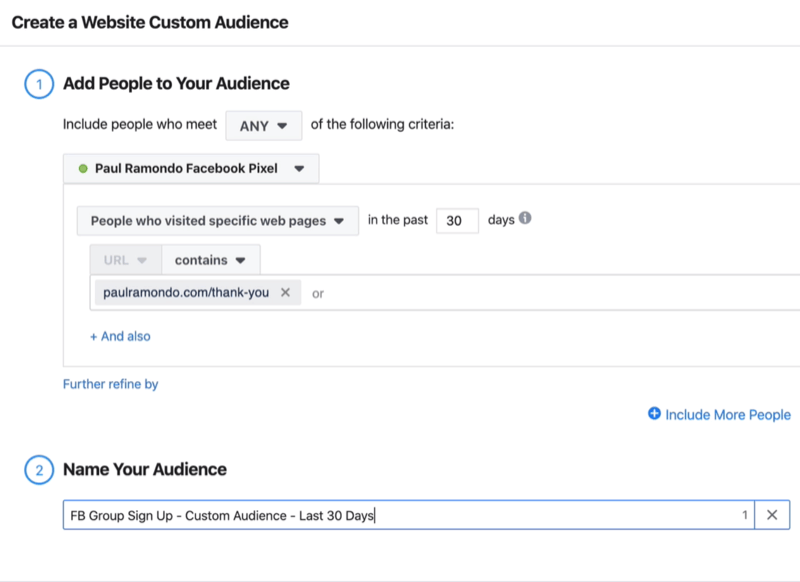
Setelah selesai, klik Buat Audiens.
# 4: Buat Audiens Kustom Facebook Berdasarkan Peristiwa Kustom yang Anda Siapkan
Opsi lainnya adalah membuat audiens berdasarkan peristiwa khusus yang Anda siapkan. Jadi, alih-alih memilih Semua Pengunjung Situs Web, pilih Tampilan Halaman, Prospek, atau ViewContent.
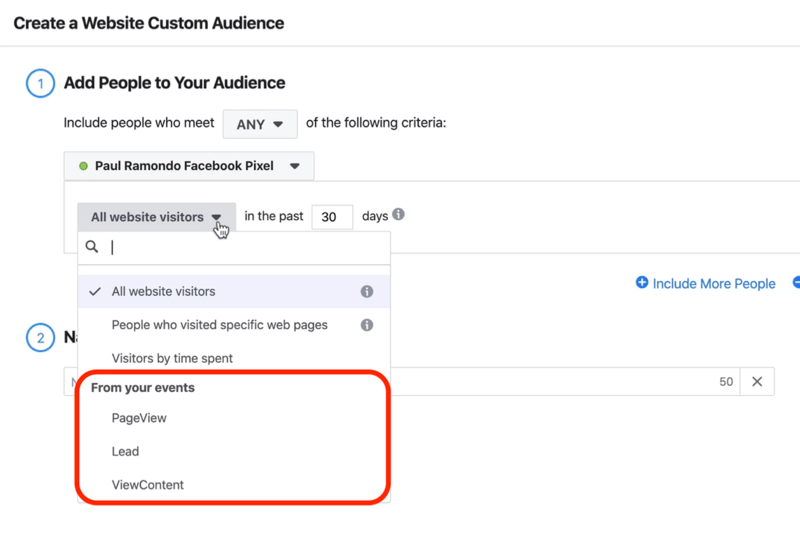
Saya ingin menargetkan ulang orang-orang yang telah membuka formulir keikutsertaan saya di beranda situs web saya, jadi saya akan memilih Tampilan Halaman.
Selanjutnya, tetapkan rentang tanggal. Katakanlah ini 30 hari dan saya ingin membuat audiens ini untuk menargetkan orang-orang yang telah membuka formulir prospek ini tetapi belum berkonversi sebagai prospek. Jadi saya akan menargetkan audiens ini untuk penargetan ulang funnel bawah.
Untuk nama audiens, saya akan menggunakan "Studi Kasus Terbuka V30" (V30 untuk "dilihat dalam 30 hari terakhir").
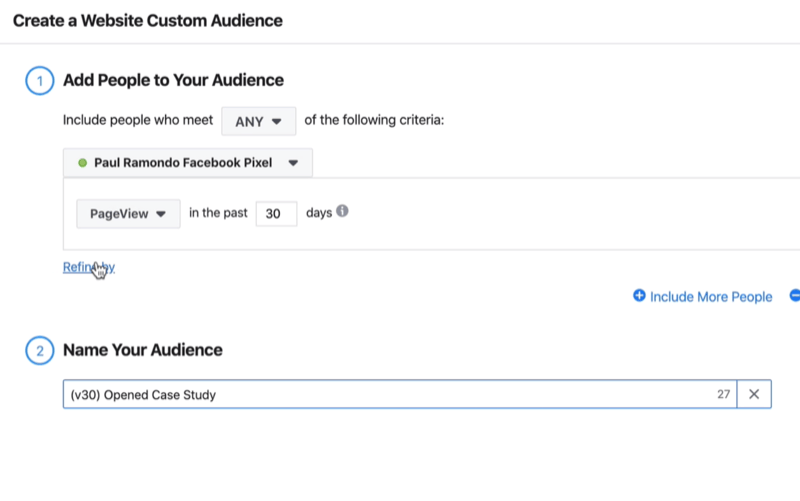
Jika Anda ingin mempersempit audiens ini lebih jauh, klik Saring Menurut dan pilih URL, Frekuensi, atau Perangkat.
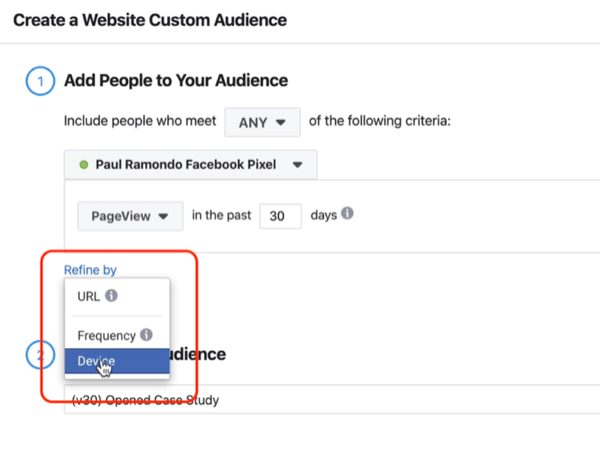
Setelah selesai, klik Buat Audiens.
Setelah audiens ini terisi, saya dapat menargetkan setiap orang yang telah membuka studi kasus saya dalam 30 hari terakhir. Saya dapat mengecualikan semua prospek yang telah mendaftar jadi ketika saya menargetkan orang-orang ini, saya tidak mengeluarkan uang untuk iklan kepada orang-orang yang sudah ada di daftar email saya.
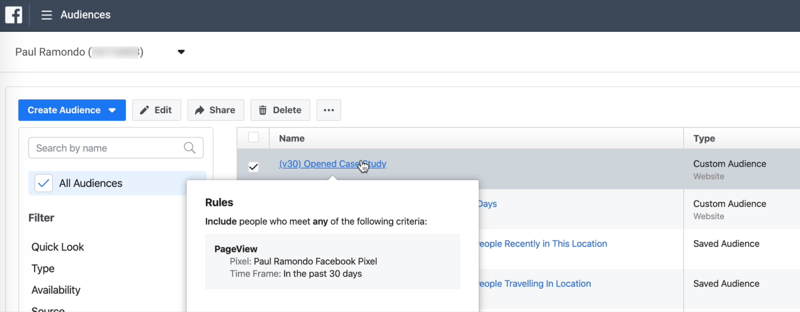
Kesimpulan
Acara standar Facebook sangat penting untuk keberhasilan kampanye iklan Facebook Anda. Lacak acara yang penting bagi bisnis Anda dan gunakan alat Bantuan Pixel Facebook untuk memverifikasi bahwa acara Anda berjalan dengan benar. Anda juga dapat membuat konversi kustom untuk melacak prospek dari URL tertentu dan mengubah konversi kustom menjadi audiens kustom untuk penargetan ulang bagian bawah funnel.
Bagaimana menurut anda? Peristiwa apa yang paling penting bagi Anda untuk dilacak untuk bisnis Anda? Konversi kustom apa yang akan Anda ubah menjadi audiens kustom? Bagikan pemikiran Anda di komentar di bawah.
Lebih banyak artikel tentang iklan Facebook:
- Temukan empat teknik penskalaan iklan horizontal dan vertikal untuk iklan Facebook.
- Pelajari cara menargetkan ulang lalu lintas iklan Facebook untuk konversi.
- Jelajahi tiga pertimbangan penting saat memulai kampanye iklan Facebook pertama Anda.